【写真付きで解説】ユーブライド(youbride)の退会・休会方法と有料会員の解約手順

「ユーブライドの退会方法が分からない」
「退会する際の気をつけることはある?」
「退会と休会どっちがいいの?」
ユーブライドを使ったものの、自分に合わず退会しようと考えている方は多いと思います。 そこでの退会・休会方法を画像つきで分かりやすくまとめてみました!
ちなみにユーブライドに課金している方は、退会後に有料会員の解約作業が必要なので、ぜひ最後まで見ていってください。
目次
退会する際の注意点

- ユーブライド退会時の注意点
- ・アカウントの復元はできない
- ・「退会」ではなく「休会」のほうが良い
- ・完全退会には「有料会員」の解約が必須
消したアカウントは復元できない
ユーブライドは1度消したアカウントは復元できません。また、マッチングした人の情報やメッセージ履歴なども消えてしまうので、アカウント削除する際は注意しましょう。
また、プロフィールも最初から作り直しなので、良く考えてから退会手続きを行いましょう。
退会よりも休会がおすすめ
ユーブライドを退会をしよう考えている人は、退会するのではなく、「休会」をおすすめします。
退会をするとマッチングした相手やメッセージ履歴などのデータはすべて消えてしまいます。しかし、「休会」ならデータが消えずに済むだけでなく、検索にも出てこなくなります。
また、休会状態はいつでも解除できます。そのため、プロフィールなどの詳細設定も再登録する必要がないので、休会前のデータから再開できます。
完全退会には「有料会員」の解約が必須
ユーブライドは、アプリの退会だけでは完全に退会したことにはなりません。アプリの退会手続きは、あくまでもアカウント削除だけで、有料会員の人は料金の発生を止めたわけではありません。
そのため、有料会員の人は、ストア側で有料会員の解約を行い、料金の発生を止める必要があります。なので、退会する際は、有料会員の解約を忘れないように注意しましょう
ユーブライドの退会・休会方法

- ユーブライドの退会手順
- 1.マイページの「メニューアイコン」をタップ
- 2.リスト内にある「設定」をタップ
- 3.「退会」または「休会」を選ぶ
- 4.前のページで選んだ理由とパスワードを記入する
- 5.「退会」をタップ
1.マイページのメニューアイコンをタップ

アプリを開いたら、画面左上にあるメニューアイコン(≡のマーク)をタップします。
2.リスト内にある「設定」をタップ

「メニューアイコン」を開いたらリスト内にある「設定」をタップします。
3.「退会」または「休会」を選ぶ

「設定」を開いたら「退会」または「休会」どちらかを選択します。
4.上記で選んだ理由とパスワードを記入する

1つ前のページで「退会」または「休会」選んだ方の理由を選択し、パスワードを入力したら下部にある「退会する」をタップします。
5.「退会」をタップ

「退会理由を選択」と「退会理由を記入」を両方入力できたら「退会」をタップすると手続き完了です。
 編集部 高木 編集部 高木 |
アプリの退会が完了しても、料金は発生する可能性があるので、端末内の自動更新の設定を確認をしましょう。 |
有料会員の解約手順【3分で完了】

ユーブライドに限らずですが、月額課金制のマッチングアプリは有料会員の解約を行わないと、正式な退会にはなりません。
月額課金制のマッチングアプリは、有料会員だった場合、同時に「自動更新」の設定もされます。そのため、端末の自動更新の解除行わないと、アプリで退会しても料金が発生してしまうので、有料会員の解約を忘れないようにしましょう。
また、端末ごとに解約の方法が異なるので、確認しておきましょう。
iPhoneユーザーの場合

- iPhoneの解約手順
- 1.iPhoneの設定をタップ
- 2.iTune StoreとApp Storeをタップ
- 3.Apple IDをタップ
- 4.Apple IDを表示をタップしてサインイン
- 5.「サブスクリプション」をタップ
- 6.ユーブライドを選択
- 7.「サブスクリプションをキャンセルする」をタップ
- 8.自動更新を解除できたか確認する
1.iPhoneの設定をタップする

まず、iPhone内にある「設定」アプリを開きましょう。
2.iTunesStoreとApp Storeをタップ

「iTune StoreとApp Store」をタップして先に進みます。
3.Apple IDをタップ

開いた先にある自分の「Apple ID」をタップしましょう。
4.Apple IDを表示をタップしてサインイン

パスワードを入力して「サインイン」しましょう。ちなみに、指紋認証や顔認証を登録している人は、パスワードの入力が必要ない場合があります。
5.「サブスクリプション」をタップ

「サインイン」できたら「サブスクリプション」をタップしましょう。
6.ユーブライドを選択

「サブスクリプション」を開いたら一覧にあるユーブライドを選択します。
7.「サブスクリプションをキャンセルする」をタップ

有料会員になっていた場合、「サブスクリプションをキャンセルする」が画面下部に表示されるので、タップします。
8.自動更新を解除できたか確認する。

「サブスクリプションをキャンセルする」の表示がなくなっていたら解約完了です。
Androidユーザーの場合

- Androidの解約手順
- 1.GooglePlayストアを開く
- 2.メニューアイコンをタップ
- 3.一覧から「定期購入」をタップ
- 4.リスト内にある「ユーブライド」を選択
- 5.「定期購入を解約」をタップ
1.GooglePlayストアを開く

まず、端末内にある「Playストア」のアプリをタップします
2.メニューアイコンをタップ

アプリを開いたら、画面左上にあるメニューアイコン(≡のマーク)をタップします。
3.リスト内の「定期購入」をタップ

メニューアイコンをタップしたら一覧の中から「定期購入」をタップします。
4.ユーブライドを選択

定期購入リストを開いたら、表示されているアプリの中から「ユーブライド」をタップしましょう。
5.「定期購入を解約」をタップ

ユーブライドをタップしたら有料会員になっている場合、「定期購入を解約」が画面下部に表示されるので、タップします。
表示が消えたら解約完了です。
再登録の方法は?【退会直後でも可能】
- 再登録の手順
- 1.ユーブライドのアプリを起動
- 2.「無料会員登録」をタップ
- 3.基本情報を入力する
- 4.プロフィール情報を入力する
- 5.「登録する」をタップで再登録完了
ユーブライドは、一度退会していても初回利用時と同じ方法で、再登録が可能です。しかし、退会前のデータ利用はできないだけでなく、入会審査を通過する必要とがあるので、注意しましょう。
ユーブライド以外のおすすめアプリ
恋活目的の人にはペアーズがおすすめ
ペアーズ(Pairs)は、日本国内のマッチングアプリの中で会員数が最も多く、2024年4月時点で2,000万人を超えている人気マッチングアプリです。ユーザーの年齢層は男女共に20代が中心と、若年層に支持されています。
会員数の多さはもちろんですが、同じ趣味の相手を探せる「コミュニティ機能」により、出会いやすいのが特徴です。会員数や出会いやすさ以外にも、アプリの安全性やコスパが非常に高いため、初心者向きなアプリになっています。
登録だけなら男女ともに無料なので、ぜひ確認してみてください。
婚活目的の人にはゼクシイ縁結びがおすすめ
ゼクシィ縁結びは、結婚情報誌で有名な「ゼクシィ」を運営する、株式会社リクルートが手掛ける婚活向けアプリです。利用者の8割が6ヶ月以内に出会っているという実績もあり、婚活アプリの中では、出会いやすいと評判でおすすめです。
安全性の高さはもちろんですが、自身にピッタリの相手を自動で探してくれる「価値観診断」や、デートの日程調整や場所を提案してくれる「お見合いコンシェルジュ」など、初心者を意識したサポート体制も充実しています。
ペアーズ同様登録だけなら男女ともに無料なので、ぜひ確認してみてください。
趣味で出会うならタップルがおすすめ
タップルは、共通の趣味やデートで行きたい場所で異性と出会える人気マッチングアプリです。会員数はペアーズに次いで多く、累計1,700万人以上もいます。
タップルにはデート相手を募集できる「おでかけ機能」があり、予定が合えばマッチング後すぐに会うことが可能です。
タップルは20代の男女が中心に利用されています。20代の人と出会いを探している人は、ぜひタップルを利用してみて下さい。
ユーブライド退会のポイントまとめ
- ユーブライド退会のまとめ一覧
- ・退会前に端末の自動更新をキャンセルする
- ・アカウントの復元はできない
- ・退会ではなく「休会」の方がおすすめ
ユーブライドは退会後でも再登録はできますが、1度退会してしまうと最初からやり直しになってしまいます。
完全にアカウント削除しなくても、「休会」することで、復帰したい時にいつでも復帰できるので、退会を考えている人は「退会しても大丈夫」かどうかを1度検討してからにしましょう。
 編集部 高木 編集部 高木 |
一度退会してしまうと再開する時に手間がかかるので、退会せずに休会にすることをおすすめします。 |
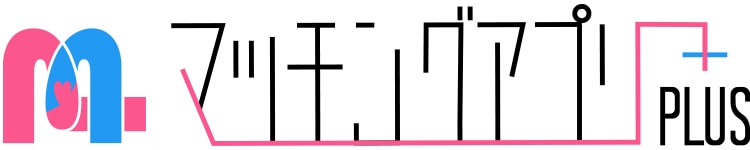
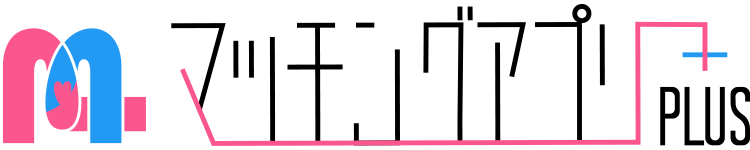
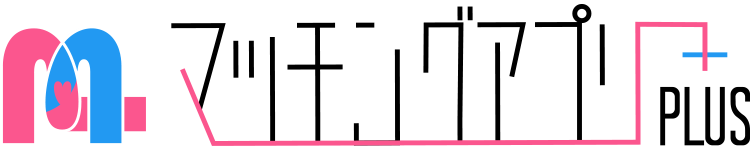
 マッチングアプリplusは東証スタンダード上場の株式会社コレックが運営しています。
マッチングアプリplusは東証スタンダード上場の株式会社コレックが運営しています。




